Użytkownicy Normy PRO mają do dyspozycji kilka mechanizmów umożliwiających wprowadzanie dodatkowych parametrów/notatek na różnych poziomach kosztorysu.
Jednym z rozwiązań są „Komentarze pozycji”, które pełnią rolę podręcznego notesu. Pierwsza linia takiego opisu wyświetlana jest w czerwonym kolorze w kolumnie „Podstawa”.
Kolejnym mechanizmem są „Cechy” pozwalające wprowadzać dodatkowe właściwości nakładów. Wyświetlane są w kolumnie o tej samej nazwie, którą można dodać do jednego z widoków zestawień RMS w programie.
Trzecia możliwość wyróżniania związana jest z wprowadzaniem „Kategorii” do pozycji. Każda z nich ma przypisany inny kolor i wyświetlana jest w kolumnie „Podstawa”. Domyślnie w programie dostępne są trzy: Zweryfikowane, Do weryfikacji, i Do uzupełnienia, ale można również definiować własne. Ten mechanizm można wykorzystać także w wierszach obmiarowych na widoku „Przedmiar/Obmiar”.
Żadna z opisanych funkcji programu dotychczas nie pozwalała na wprowadzanie notatek tekstowych do wszystkich elementów kosztorysu. Taką możliwość zapewnia nowy mechanizm - „Zadania”, dostępny w Normie PRO od wersji 4.53. Dzięki niemu można bardzo precyzyjne określić listę czynności, które mamy zamiar wykonać lub przekazać do realizacji innemu kosztorysantowi.
Jak można definiować zadania w kosztorysie?
Polecenie „Dodaj zadanie” dostępne jest w menu podręcznym (wywoływanym kliknięciem prawego przycisku myszy na aktywnym elemencie):
- wiersza kosztorysu,
- działu,
- pozycji,
- nakładu,
- wiersza obmiaru.

Można również wyświetlić menu poleceń: Pozycja, Dział, Kosztorys, Nakłady, RMS i Obmiar (dostępne na widoku „Przedmiar/Obmiar).
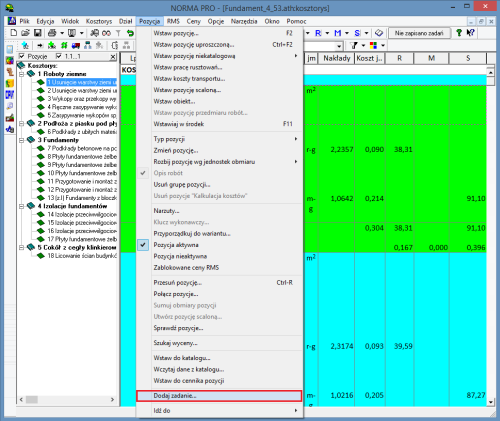
Po wybraniu przycisku „Dodaj zadanie…” wyświetlone zostanie okno „Nowe zadanie”, w którym można wprowadzić opis czynności do wykonania – w pokazanym przykładzie „Sprawdzić obmiar”.
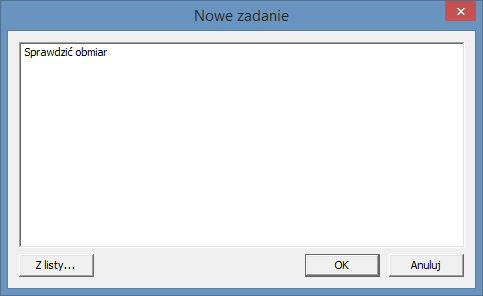
Zmiany należy zapamiętać przyciskiem „OK”. W kolumnie Lp. przy pozycji pojawi się ikona „żółtej karteczki  ” potwierdzająca zapisanie zadania w pozycji.
” potwierdzająca zapisanie zadania w pozycji.

Kliknięcie na tej ikonie spowoduje wyświetlenie okna „Zadania” z podglądem notatek dla wybranego elementu kosztorysu.
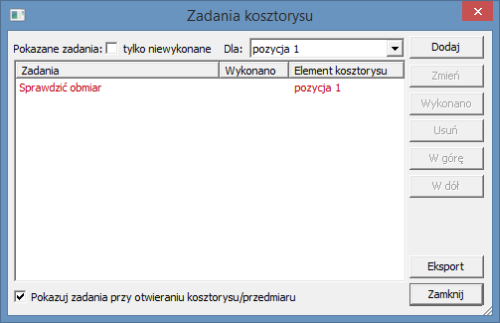
Treść zadania można zmodyfikować lub wprowadzić nowe przyciskiem „Dodaj” dostępnym po prawej stronie.
Podgląd zadań można również wywołać z poziomu okna właściwości pozycji. W prawym górnym rogu okna dostępna będzie ikona „żółtej karteczki  ” – oczywiście tylko w pozycjach z zapisanym zadaniem.
” – oczywiście tylko w pozycjach z zapisanym zadaniem.
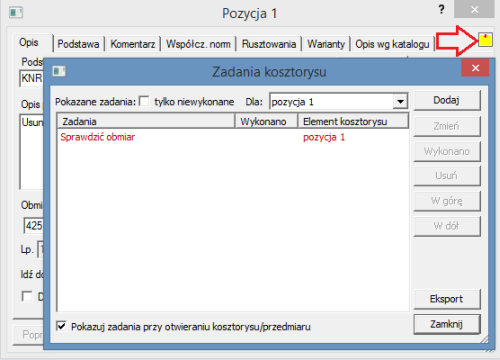
Istnieje również możliwość wprowadzenia zadania do konkretnego wiersza obmiarowego na widoku „Przedmiar/Obmiar”.
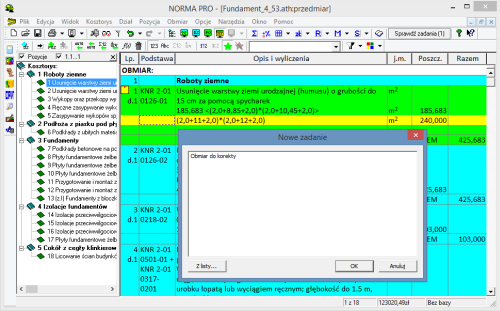
W ten sam sposób można definiować zadania w RMS’ach na widokach: „Kosztorys” i „Zestawienia RMS”.
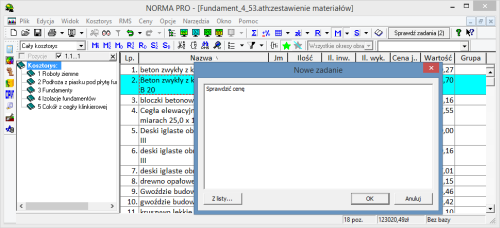
Możliwe jest również dodanie jednego zadania do kilku zaznaczonych elementów. Wystarczy podświetlić np. kilka nakładów, następnie wywołać wspólne menu (kliknięciem prawym klawiszem myszy na jednym z zaznaczonych wierszy) i wybrać opcję „Dodaj zadanie”.
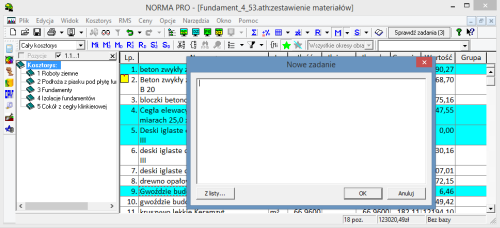
Nie trzeba za każdym razem wprowadzać nowych zadań, można wykorzystać jedno z zapisanych w kosztorysie. Wciśnięcie przycisku „Z listy…” spowoduje wyświetlenie wszystkich opisów, a dwuklik na wybranym elemencie - przeniesienie zadania.
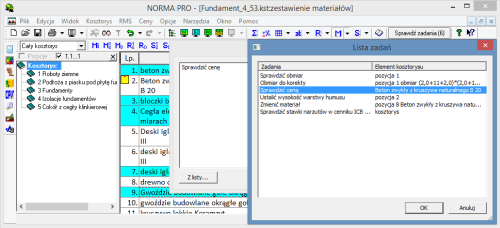
Sprawdzanie zapisanych zadań
Informacja o tym, czy są jakieś zadania do wykonania umieszczona jest w postaci przycisku „Sprawdź zadania” na głównym pasku narzędziowym, z prawej strony (przed przyciskiem „O programie”):
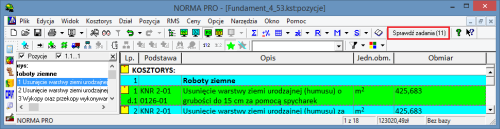
Liczba w nawiasie za opisem przycisku informuje o ilości zapisanych i niewykonanych zadań.
Kliknięcie w ten przycisk umożliwi wyświetlenie okna „Zadania” i weryfikację wszystkich zapisanych notatek.
W oknie zadania dostępne są trzy kolumny:
- Zadania (z opisem zadań),
- Wykonano (zawierająca znacznik wykonania zadania),
- Element kosztorysu (z informacją o powiązanym elemencie).
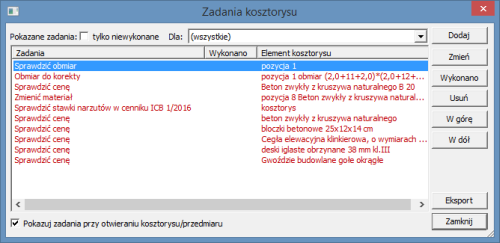
Kolor czerwony w tym oknie informuje o zadaniach niewykonanych, natomiast czarny o zadaniach wykonanych.
Zaznaczenie wybranego wiersza i wciśnięcie przycisku „Wykonano” spowoduje zmianę koloru opisu zadania na czarny, co jest jednoznaczne z jego wykonaniem.

Przyciskiem „Dodaj” w tym oknie można wprowadzać nowe zadania, które będą przypisane do wiersza kosztorysu lub usuwać już istniejące.
Listę zadań możemy uporządkować na przykład w kolejności ważności przyciskami „W górę” i „W dół”.
Na górze okna dostępne są filtry pozwalające wyświetlić tylko zadania niewykonane lub przypisane do konkretnego elementu kosztorysu.
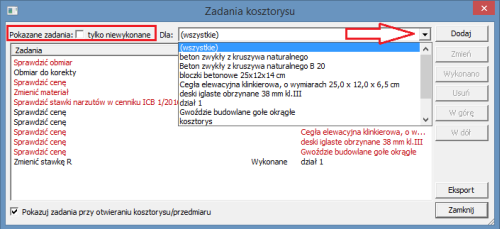
Podwójne kliknięcie w kolumnie „Element kosztorysu” na danym zadaniu umożliwi przekierowanie do powiązanego elementu kosztorysu. Program zapamiętuje widok, w którym zostało wprowadzone zadanie, co umożliwia precyzyjną nawigację.
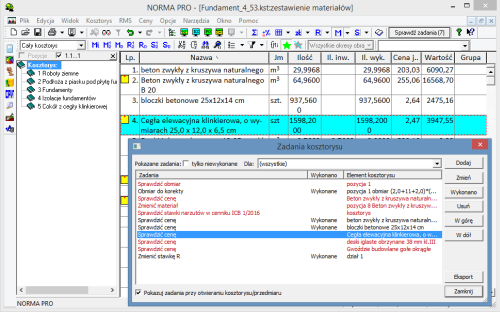
Zadania są zapamiętywane razem z kosztorysem i przedmiarem w plikach „kst” i „prd”, natomiast nie są eksportowane do formatów ATH i ATH2, jak również nie są drukowane.
Istnieje jednak możliwość zapisu notatek kosztorysu do pliku tekstowego po wciśnięciu przycisku „Eksport” w oknie „Zadania”. Tak przygotowany dokument można wczytać do dowolnego edytora tekstu, np. do programu Notatnik.
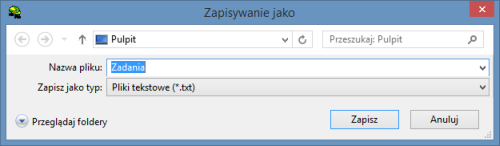
Lista zadań może być wyświetlana przy każdym otwarciu kosztorysu lub przedmiaru. Za takie działanie programu odpowiedzialna jest opcja „Pokazuj zadania przy otwieraniu kosztorysu/przedmiaru” dostępna w tym samym oknie.
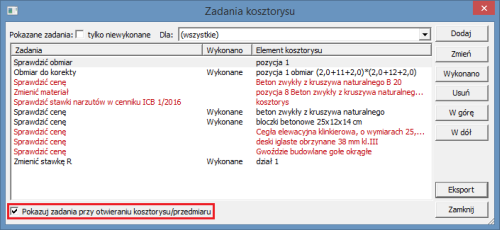
Zapraszamy do zgłaszania uwag na temat nowego mechanizmu: telefonicznie - (22) 811-76-86 lub mail'owo - serwis@ath.pl.